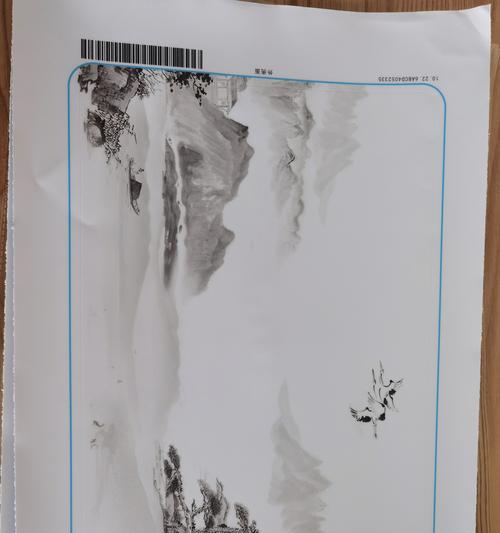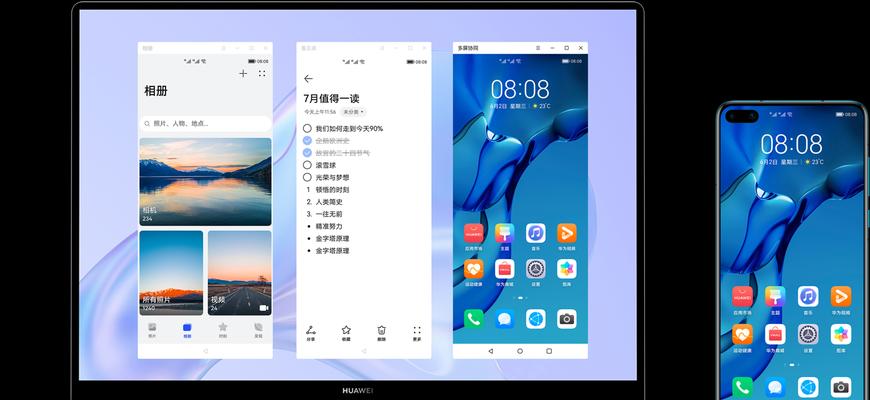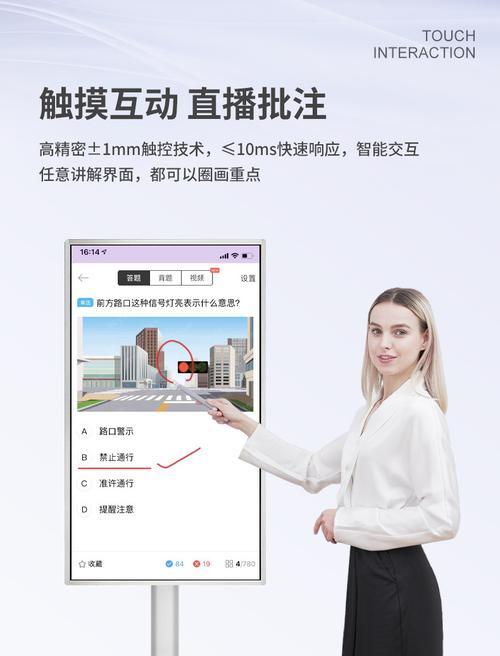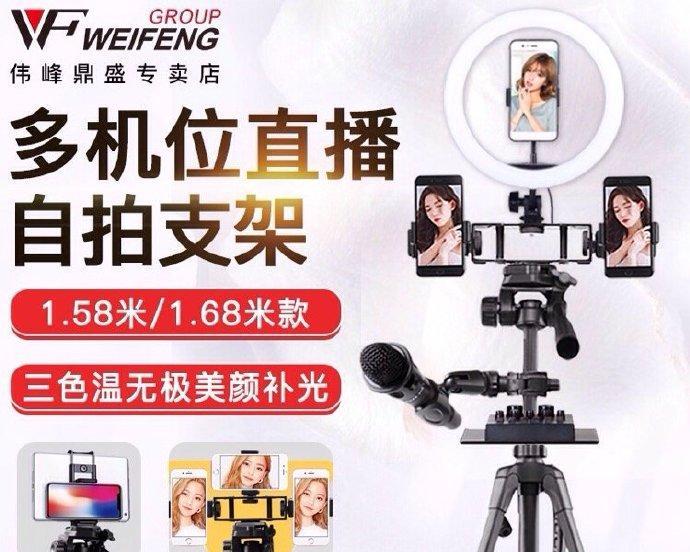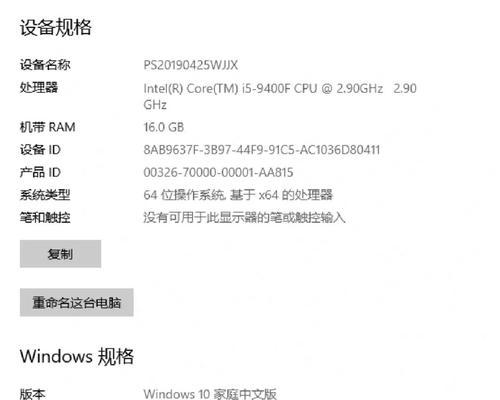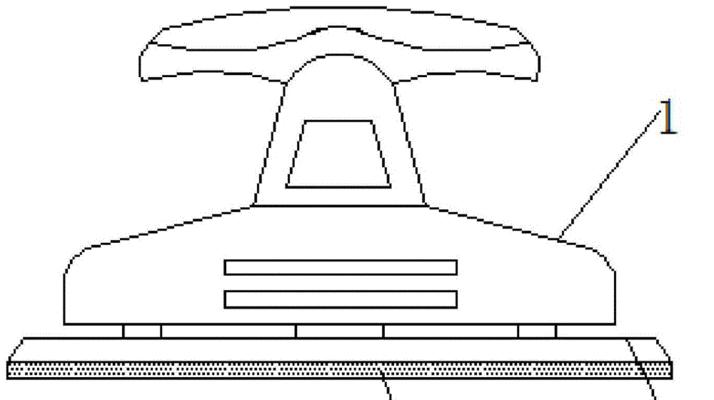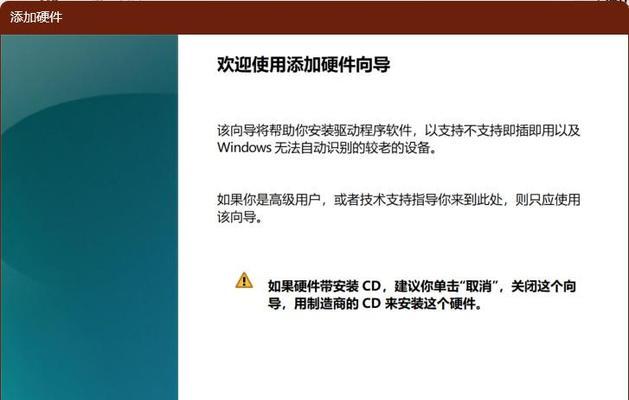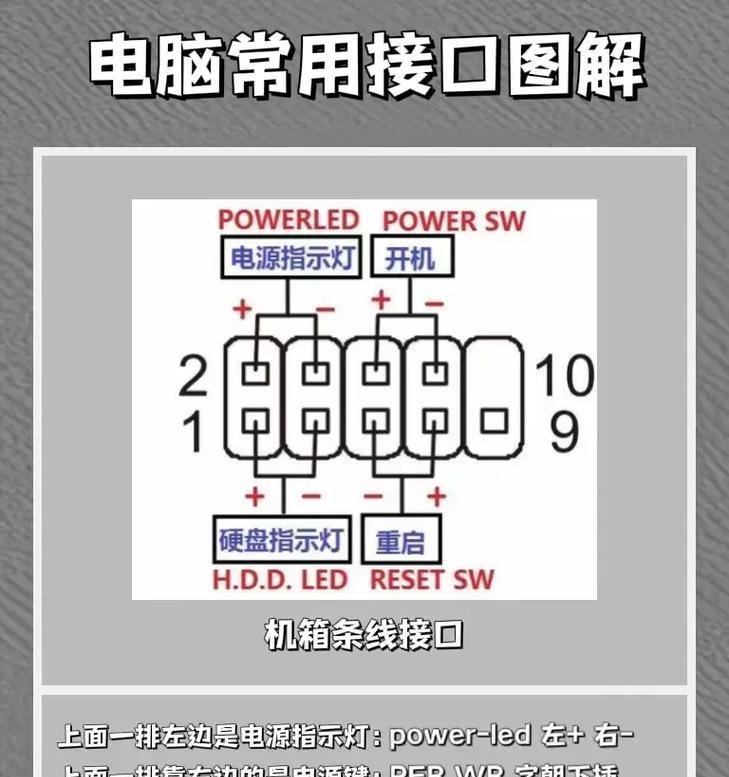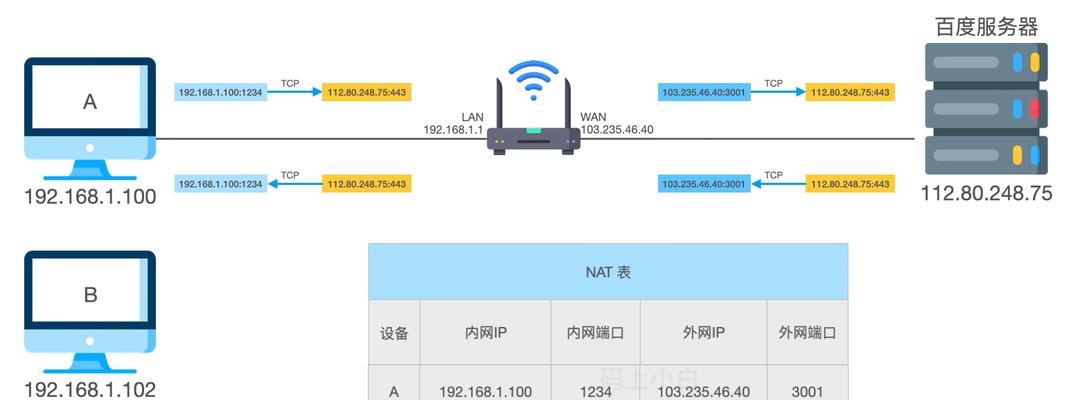双屏电脑游戏设置步骤是什么?
随着科技发展,拥有双屏显示器的电脑逐渐普及,为游戏爱好者带来更为宽阔的视野和沉浸式的游戏体验。双屏电脑游戏设置并不复杂,但需要细心配置以确保获得最佳的游戏体验。本篇文章将详细指导你如何设置双屏电脑游戏,无论你是电脑游戏新手还是资深玩家,都可以依照以下步骤来完成设置。
双屏电脑的优势与游戏体验提升
双屏电脑,顾名思义,配置了两块显示屏。这种配置在进行多任务处理时非常有优势,例如在玩游戏的同时聊天或查看游戏攻略。在游戏体验方面,双屏可以为玩家提供更宽广的游戏视野,使得沉浸感和代入感显著提高,尤其适合需要宽屏视野的赛车和飞行模拟类游戏。然而,要充分利用双屏优势,正确的设置是关键。
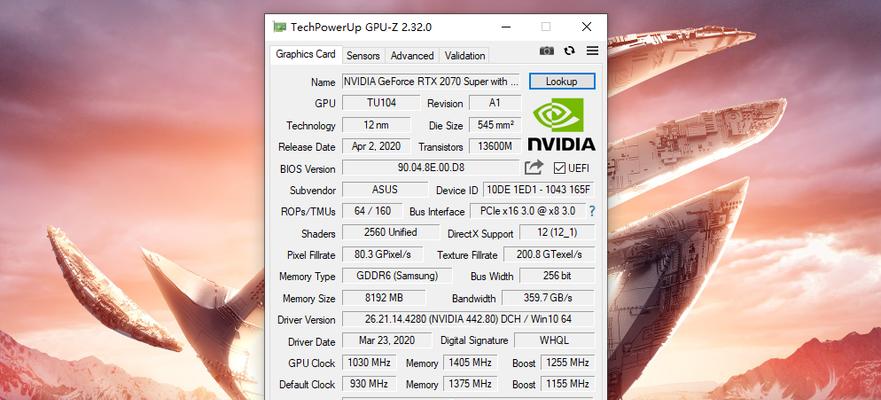
准备工作:硬件和驱动检查
硬件要求
双屏电脑首先需要两个视频输出端口,可以是两个HDMI、两个DisplayPort、两个VGA端口或它们的组合。确保你的显卡支持至少两个输出接口,并且PC或笔记本电脑有足够的性能来运行你打算在双屏上玩的游戏。
显卡驱动更新
在安装第二块屏幕之前,先确保你的显卡驱动是最新的。你可以利用官方显卡驱动程序的更新工具进行检查和更新。

双屏设置步骤详解
步骤1:连接第二块屏幕
1.关闭电脑,将第二块屏幕通过视频线连接到电脑的另一个视频输出端口。
2.确保第二块屏幕的电源已经开启,并调整到适当的输入信号源。
步骤2:启动电脑并进入Windows设置
1.启动电脑,等待系统完全启动。
2.在桌面上,右键点击任意空白区域,选择“显示设置”。
步骤3:设置显示模式
1.在“显示设置”界面中,你会看到连接到电脑上的显示器列表。
2.选择“扩展这些显示器”选项,让两个显示器显示不同的内容。
3.如果你希望两个屏幕显示相同的内容,可以选择“复制这些显示器”。
4.调整显示器的位置,确保指示器上显示的1为主屏幕,2为扩展屏幕。
步骤4:调整显示设置以适应游戏
1.确认游戏支持双屏显示。一些游戏默认支持全屏模式在双屏幕上展开,而有些可能需要特别设置。
2.进入游戏选项,找到视频设置菜单,选择全屏模式,并确认是否可以扩展到两个显示器。
3.如果游戏内无法调整,可尝试在Windows桌面右键点击,选择“NVIDIA控制面板”或“AMDRadeon设置”(取决于显卡类型),并在里面进行详细设置。
步骤5:游戏测试
1.启动游戏,测试两个屏幕是否都正常显示游戏画面。
2.调整游戏中视野设置,使画面正确分布在双屏上。
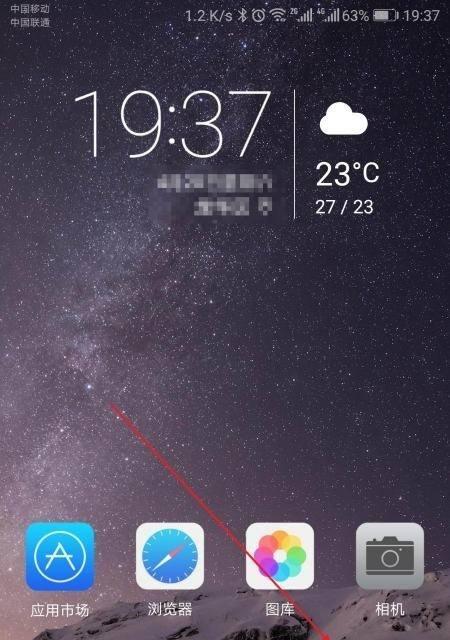
常见问题与解决方案
问题1:游戏只在一块屏幕上显示
解决方法:检查游戏的视频设置,确保选择了全屏模式,并且游戏支持双屏扩展。
问题2:游戏分辨率无法匹配双屏
解决方法:手动调整游戏的分辨率设置,使其适应两个显示器的分辨率总和。
问题3:双屏显示效果不同步
解决方法:检查显卡设置是否正确配置,并确保所有驱动程序都是最新版本。
结语
通过上面的步骤和技巧,相信你已经能够顺利地为你的双屏电脑设置游戏了。双屏游戏设置能够极大提升玩家的游戏体验,带来更为丰富和沉浸的游戏世界。在此基础上,你可以根据个人需求,调整更多个性化设置来满足特定游戏的需要。祝你在双屏游戏世界中享受无与伦比的快乐体验。
版权声明:本文内容由互联网用户自发贡献,该文观点仅代表作者本人。本站仅提供信息存储空间服务,不拥有所有权,不承担相关法律责任。如发现本站有涉嫌抄袭侵权/违法违规的内容, 请发送邮件至 3561739510@qq.com 举报,一经查实,本站将立刻删除。
- 上一篇: 电脑多线程内存不足怎么办?如何优化内存使用?
- 下一篇: 手机拍照时手抖如何解决?
- 站长推荐
-
-

如何在苹果手机微信视频中开启美颜功能(简单教程帮你轻松打造精致自然的美颜效果)
-

解决WiFi信号不稳定的三招方法(提高WiFi信号稳定性的关键技巧)
-

微信字体大小设置方法全解析(轻松调整微信字体大小)
-

提升网速的15个方法(从软件到硬件)
-

如何更改苹果手机个人热点名称(快速修改iPhone热点名字)
-

解决Mac电脑微信截图快捷键失效的方法(重新设定快捷键来解决微信截图问题)
-

如何在手机上显示蓝牙耳机电池电量(简单教程)
-

解决外接显示器字体过大的问题(调整显示器设置轻松解决问题)
-

科学正确充电,延长手机使用寿命(掌握新手机的充电技巧)
-

找回网易邮箱账号的详细教程(快速恢复网易邮箱账号的方法及步骤)
-
- 热门tag
- 标签列表